苹果电脑怎么卸载ps mac电脑卸载photoshop的具体步骤
更新时间:2024-03-20 16:52:57作者:xtliu
苹果电脑上安装的Photoshop软件在使用一段时间后可能需要卸载,但很多人却不清楚具体的操作步骤,在Mac电脑上卸载Photoshop并不复杂,只需要按照一定的步骤进行操作即可。接下来我们将详细介绍在苹果电脑上如何卸载Photoshop软件的具体步骤。
步骤如下:
1.在桌面上点击顶部菜单中的“前往”选项,然后在下拉列表中选择“应用程序”。
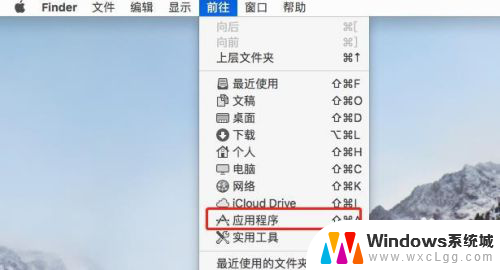
2.在应用程序中找到安装的ps程序,双击该程序。
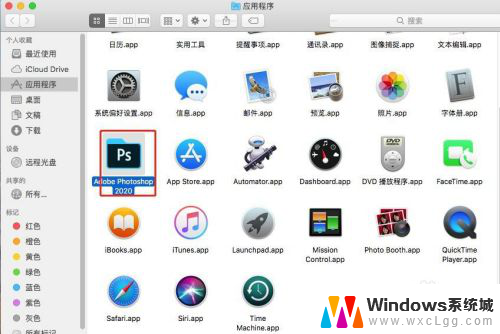
3.双击第一个卸载程序的选项,如下图所示:
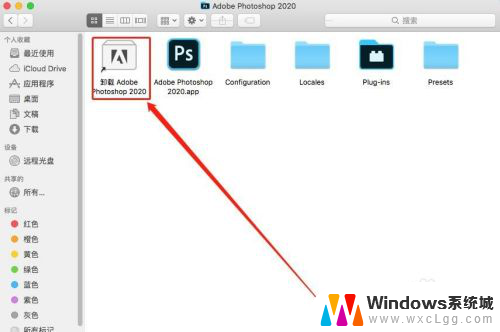
4.卸载之前会要求输入密码,输入完成之后点击“好”这个选项。

5.选择“是,确定删除”这个选项。
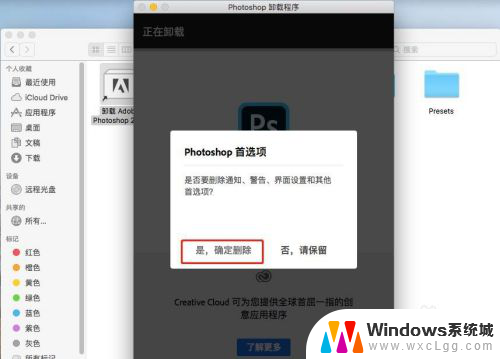
6.这时ps就已经卸载完了,点击关闭即可。
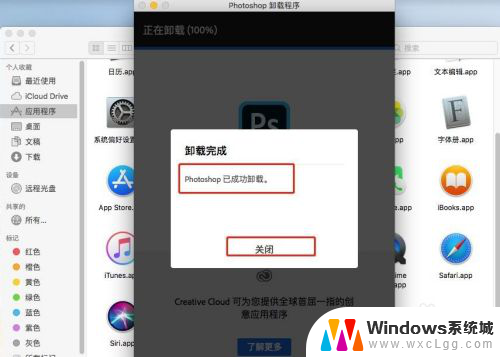
以上就是如何卸载Photoshop的全部内容,有需要的用户可以根据以上步骤进行操作,希望对大家有所帮助。
苹果电脑怎么卸载ps mac电脑卸载photoshop的具体步骤相关教程
-
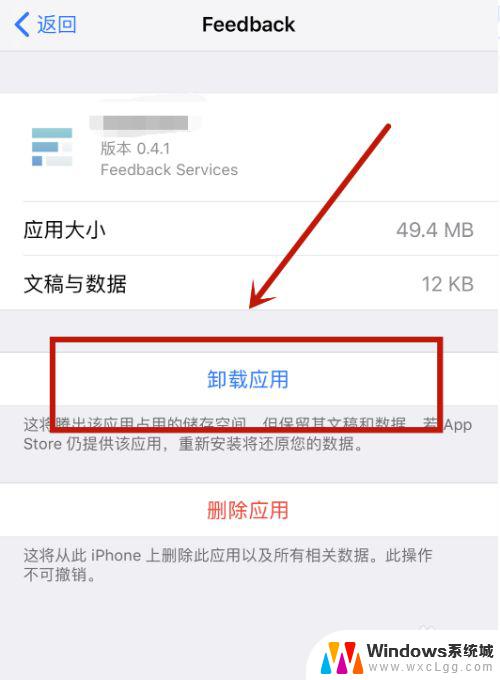 苹果笔记本卸载软件在哪里卸载 苹果电脑卸载app的步骤
苹果笔记本卸载软件在哪里卸载 苹果电脑卸载app的步骤2024-02-29
-
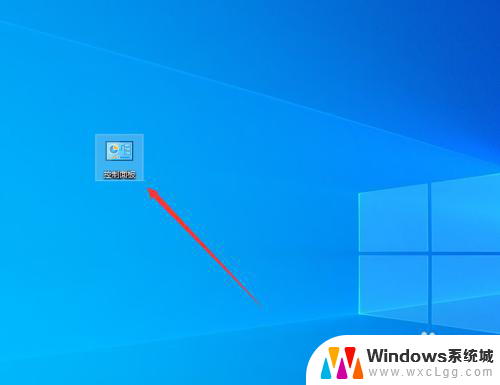 360安全卫士电脑版怎么卸载 电脑卸载360安全卫士的步骤
360安全卫士电脑版怎么卸载 电脑卸载360安全卫士的步骤2024-04-20
-
 苹果13怎么卸载不用的软件 怎样在苹果13上卸载软件
苹果13怎么卸载不用的软件 怎样在苹果13上卸载软件2024-01-11
-
 电脑卸载在哪里卸载 电脑中的软件卸载在哪里设置
电脑卸载在哪里卸载 电脑中的软件卸载在哪里设置2024-02-02
-
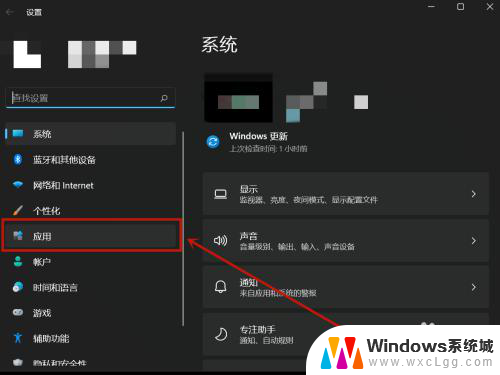 wps彻底卸载工具 电脑中彻底删除WPS的步骤
wps彻底卸载工具 电脑中彻底删除WPS的步骤2024-05-01
-
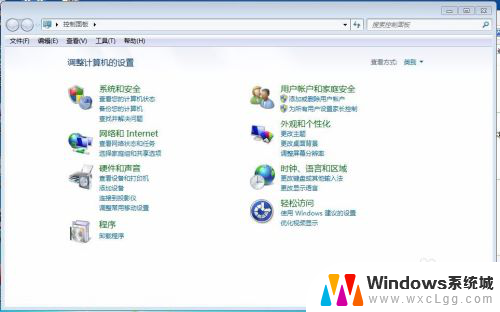 电脑如何彻底卸载软件? 怎样卸载电脑上的程序
电脑如何彻底卸载软件? 怎样卸载电脑上的程序2024-05-25
电脑教程推荐
- 1 固态硬盘装进去电脑没有显示怎么办 电脑新增固态硬盘无法显示怎么办
- 2 switch手柄对应键盘键位 手柄按键对应键盘键位图
- 3 微信图片怎么发原图 微信发图片怎样选择原图
- 4 微信拉黑对方怎么拉回来 怎么解除微信拉黑
- 5 笔记本键盘数字打不出 笔记本电脑数字键无法使用的解决方法
- 6 天正打开时怎么切换cad版本 天正CAD默认运行的CAD版本如何更改
- 7 家庭wifi密码忘记了怎么找回来 家里wifi密码忘了怎么办
- 8 怎么关闭edge浏览器的广告 Edge浏览器拦截弹窗和广告的步骤
- 9 windows未激活怎么弄 windows系统未激活怎么解决
- 10 文件夹顺序如何自己设置 电脑文件夹自定义排序方法